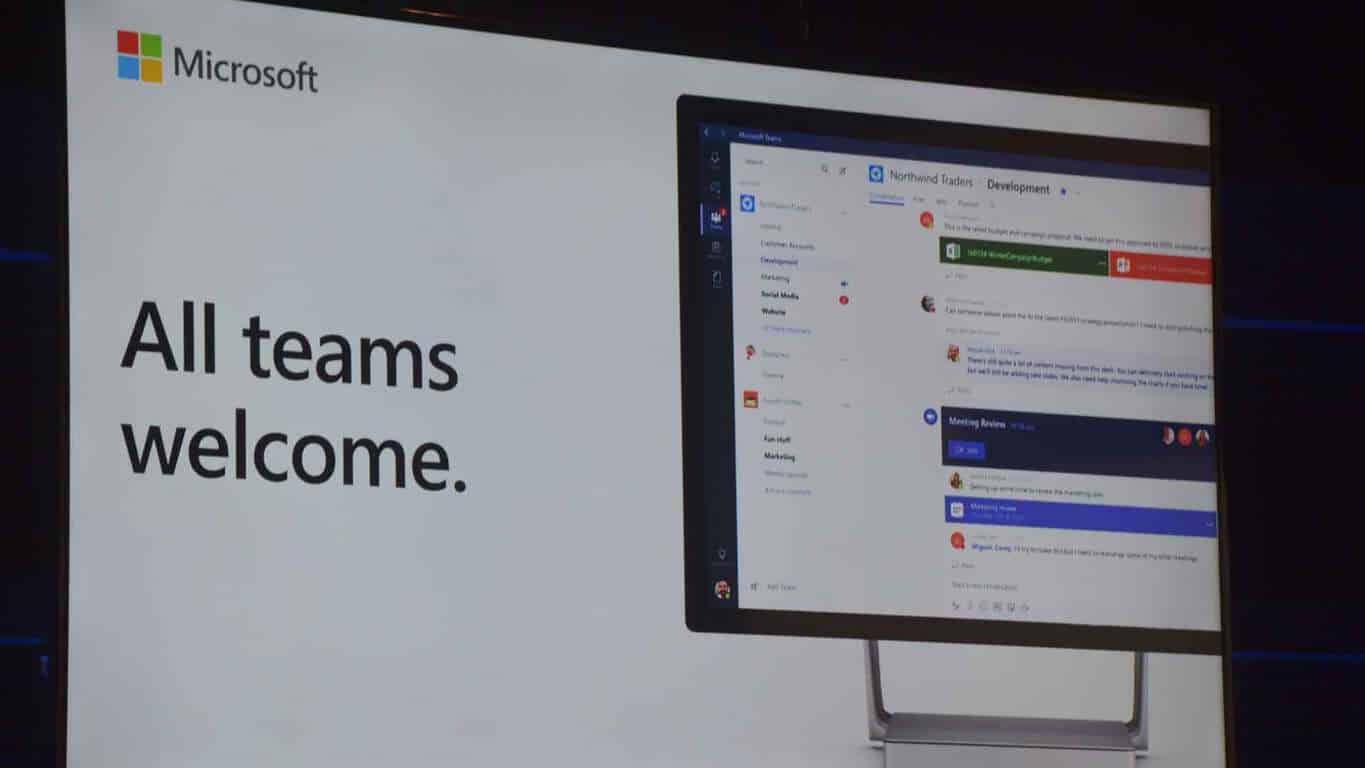Comment (enfin) définir une image darrière-plan dans Microsoft Teams

Voici comment configurer et utiliser la fonctionnalité d'arrière-plans dans Microsoft Teams

Aucun outil disponible en ligne n'est sans problèmes et Microsoft Teams ne fait pas exception. L'outil de collaboration a attiré beaucoup d'audience au milieu de la pandémie de COVID-19 et avec une utilisation aussi étendue, des problèmes peuvent survenir qui pourraient entraver votre routine de travail quotidienne. Aujourd'hui, nous examinons un de ces problèmes dans Microsoft Teams et proposons un moyen de le résoudre vous-même.
Contenu
Quel est le problème « Statut inconnu » dans Microsoft Teams
Le problème tourne autour du statut de présence dans le profil d'un utilisateur, qui indique la disponibilité et le statut actuels du membre aux autres membres du groupe ou de l'organisation. Idéalement, n'importe qui dans votre organisation pourra voir si vous êtes en ligne ou non, en temps réel.
Connexe : Comment télécharger et configurer Microsoft Teams gratuitement
Un grand nombre d'utilisateurs signalent désormais que l'application Teams affiche désormais les autres utilisateurs d'une organisation comme « État inconnu », même lorsque ces utilisateurs sont connectés et en ligne. Le problème persiste même lorsque les utilisateurs sont activement engagés dans une conversation.
Wonderful, another @MicrosoftTeams failure, as if it wasn't shitty enough already… no status messages for any team member. 😡😡😡
— Eduardo Reyes (@EduardoReyesT) May 5, 2020
Bien que les utilisateurs reçoivent des messages et des appels dans tous les états de présence (à l'exception de Ne pas déranger), le fait que leur disponibilité soit inconnue des autres, ce qui signifie que vous ne pouvez pas savoir avec certitude s'ils sont en ligne pour le travail, à moins que vous ne conversiez avec eux. Le problème semble provenir d'un grand nombre au début du mois dernier et reste actuellement non résolu, comme en témoigne ce Teams UserVoice .
Connexe: Comment obtenir l'arrière-plan de Microsoft Teams
Comment pouvez-vous le réparer
Pour le moment, le seul moyen de résoudre le problème « Statut inconnu » sur Microsoft Teams consiste à modifier le mode de coexistence pour votre organisation de « Îles » à « Équipes uniquement ».
Remarque : pour modifier ce paramètre, vous devez être l'administrateur de votre organisation sur Microsoft Teams. Si vous n'êtes pas un administrateur Teams, vous pouvez demander à l'administrateur d'apporter les modifications suivantes à l'organisation pour que la présence des utilisateurs fonctionne.
Connexe : Comment ouvrir une discussion sur Microsoft Teams
Vous pouvez le faire en suivant les étapes ci-dessous :
Étape 1 : Ouvrez le centre d'administration Microsoft Teams sur votre navigateur et connectez-vous à votre compte.
Étape 2 : Dans la barre latérale gauche, cliquez sur Paramètres à l'échelle de l'organisation et sélectionnez Mise à niveau des équipes.
Étape 3 : Dans la page de mise à niveau des équipes, ouvrez le menu déroulant adjacent à « Mode de coexistence » et sélectionnez l'option « Équipes uniquement ».
Une fois que vous avez sélectionné cette option, tous les utilisateurs de votre organisation seront limités à utiliser uniquement Teams pour la communication et la collaboration.
Connexes : Comment désactiver le son dans Microsoft Teams
Que pouvez vous faire d'autre
Si votre organisation ne souhaite pas passer en mode « Équipes uniquement », votre seule option est d'attendre que Microsoft résolve le problème. En réponse à un tweet, la société a confirmé que le problème « Statut inconnu » est un « problème connu » et que son équipe de développement travaille actuellement à un correctif.
Hi Mike, thanks for reaching out. This is a known problem and the development team is working on a fix.
We appreciate your patience.
— Microsoft Teams (@MicrosoftTeams) May 5, 2020
Pour résoudre ce problème le plus rapidement possible, vous pouvez voter pour un correctif dans cette UserVoice en enregistrant votre adresse e-mail. Lorsque vous le faites, vous serez informé de l'état de la solution lorsqu'il y en a une.
Cet article vous a-t-il aidé à résoudre le problème « État inconnu » sur Microsoft Teams ? Faites-nous savoir dans la section commentaires ci-dessous.
EN RELATION:
Voici comment configurer et utiliser la fonctionnalité d'arrière-plans dans Microsoft Teams
Microsoft Lists est la nouvelle application de suivi des informations de Microsoft pour Microsoft 365. En tant que référentiel d'informations centralisé, Lists offre une bonne intégration avec
Si Teams n'ouvre pas les fichiers Office dans l'application de bureau, assurez-vous que vous utilisez les paramètres de protocole d'URL corrects et effacez votre cache Teams.
Comment installer Microsoft Teams ? Meilleure réponse : pour installer Teams, téléchargez le programme d'installation, exécutez-le et connectez-vous avec votre compte. Voici comment.
Voici un aperçu de certains de nos trucs et astuces préférés pour savoir comment tirer le meilleur parti des appels dans Microsoft Teams
Zoom et Microsoft Teams sont rivaux, mais il n'y a aucune raison pour laquelle les deux ne peuvent pas bien jouer ensemble. Dans le guide d'aujourd'hui, montrez bien comment ajouter Zoom à Microsoft Teams.
Si Teams for Web indique que vous devez actualiser votre navigateur pour réactiver l'application, autorisez tous les cookies et vérifiez les résultats.
Dans ce guide, bien vous montrer comment créer votre propre équipe au sein de Microsoft Teams.
Voici quelques conseils pour tirer le meilleur parti de votre webcam dans Microsoft Teams.
L'ensemble de fonctionnalités croissant de Microsoft Teams et les onglets de canaux personnalisables peuvent créer une expérience d'interface assez lourde. Vous pouvez rapidement passer à l'essentiel en utilisant
Si vous êtes malentendant ou si vous avez du mal à voir les choses sur l'écran de l'ordinateur, vous ne devriez pas vous sentir exclu de Microsoft Teams. Grâce à une fonctionnalité
Microsoft Teams ne vous permet pas de supprimer les discussions avec vos contacts. Cependant, il est possible de masquer une conversation en la supprimant du volet de discussion tout en
Tout le monde ici à CloudO3 utilise Microsoft Teams au quotidien, mais je suis souvent agacé lorsque j'appuie accidentellement sur ENTER pour commencer une nouvelle ligne au lieu de
Voici comment vous pouvez éviter la réponse à tous et les notifications à l'échelle du canal dans Microsoft Teams
En août, Microsoft a annoncé qu'une nouvelle fonctionnalité viendrait à Microsoft Teams pour permettre aux utilisateurs de transférer des réunions actives sur plusieurs appareils. Si la fonctionnalité a commencé à être déployée la semaine dernière et qu'elle est désormais généralement disponible pour tous les utilisateurs de Microsoft Teams, selon la feuille de route Microsoft 365.
Pour CHANGER LA PHOTO DE PROFIL sur Microsoft Teams, ouvrez l'application, cliquez sur l'icône du compte, cliquez sur Changer la photo de profil et sélectionnez une autre image.
Voici un aperçu de la façon dont vous pouvez nettoyer et gérer vos notifications dans Microsoft Teams
Voici un aperçu de la façon dont vous pouvez tirer le meilleur parti de Teams pour votre petite entreprise.
Vous cherchez à gagner du temps pendant votre journée bien remplie? Vous voudrez peut-être utiliser les commandes Slash dans Teams. Avec ces commandes, vous pourriez gagner du temps au cours de votre journée et utiliser le clavier pour certaines tâches courantes.
Si vous cherchez à gagner du temps lors de vos réunions Microsoft Teams, nous sommes là pour vous. Voici un aperçu de quelques raccourcis pour les réunions.
Envie de réagir à une messagerie Instagram en utilisant un emoji différent du cœur ? Consultez notre guide qui explique comment envoyer des réactions emoji personnalisées sur Instagram.
Voulez-vous bloquer les comptes ennuyeux sur TikTok ? Voici ce qui se passe lorsque vous bloquez quelqu'un sur TikTok.
Vous voulez connaître votre durée de visionnage sur YouTube ? Cela vous aidera à savoir si vous passez trop de temps sur la plateforme et vous donnera des conseils pour le réduire.
Si la fonctionnalité Mode sombre ne fonctionne pas dans Google Maps sur votre iPhone ou Android, voici les meilleures façons de résoudre ce problème.
Voici comment utiliser le mode Directeur sur Snapchat pour accéder à des fonctionnalités plus avancées telles que l'écran vert, la disposition des caméras, etc.
Cet article partagera les étapes pour partager l'écran dans Facebook Messenger sur ordinateur et mobile, en particulier lors d'appels vidéo.
Vous ne pouvez pas accéder à vos dossiers et fichiers lorsque l'application Explorateur de fichiers par défaut reste bloquée pour travailler dessus. Voici les meilleures façons de résoudre le problème.
Masquer les alertes est une fonction utile de l'application Messages sur iPhone, iPad et Mac. Voici comment vous pouvez l'utiliser.
La télécommande du téléviseur Samsung qui ne fonctionne pas peut vous frustrer. Voici les meilleures façons de réparer une télécommande de téléviseur Samsung défectueuse.
Vous risquez de manquer une couverture sportive de haut niveau lorsque ESPN ne parvient pas à fonctionner sur FireStick. Découvrez les meilleures façons de résoudre le problème.